本篇文章为大家展示了如何理解suse linux xmanager连接配置案例,内容简明扼要并且容易理解,绝对能使你眼前一亮,通过这篇文章的详细介绍希望你能有所收获。
Suse Linux 10下打开Xmanager远程桌面访问功能的两种办法总结,请看下面的实际案例配置
一、修改displaymanager
修改/etc/sysconfig/displaymanager文件,将如下语句改为
DISPLAYMANAGER_REMOTE_ACCESS="yes"
DISPLAYMANAGER_ROOT_LOGIN_REMOTE="yes"
DISPLAYMANAGER_XSERVER_TCP_PORT_6000_OPEN="yes"
重启xdm
# /etc/init.d/xdm restart
然后可以在Windows下安装XManager的软件就可以远程控制suse linux了。
二、修改GDM配置文件
SUSE Linux 的配置文件在/etc/opt/gnome/gdm的gdm.conf文件里
为了使用root用户登录,修改
[security]里的
AllowRemoteRoot=false为AllowRemoteRoot=true
再接着修改:
[xdmcp]
Enable=false修改为Enable=true
找到#Port=177
将注释#去掉
Port=177
最后重启,输入命令:
#rcxdm stop
#rcxdm start
如果有防火墙则需要放行UDP的177端口,这样Xmanager应该已经可以远程了。
最后在suse10+Xmanager4 下测试通过。这种方法比较方便,好用!
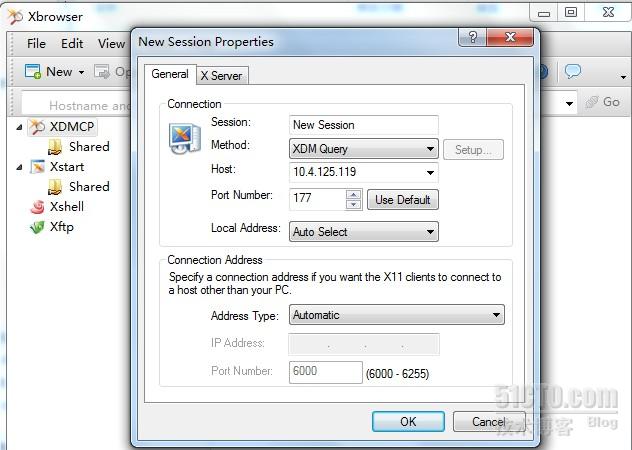

补充:
VNC和Xmanager都可以远程连接到UNIX或Linux并进行图形化操作,但两者的工作原理并不相同。
VNC是远程连入操作系统,所有操作在UNIX、Linux主机服务端进行,即使操作中网络断开,也不影响操作的进行;而Xmanager是通过端口将主机服务器的UI界面引导到本地电脑进行展现,如果操作中网络断开,操作将失败。
VNC剪切板内容不能跨本地和远程(同VMware没有安装VMtools的效果),而Xmanager可以(同VMware安装VMtools后的效果)。
上述内容就是如何理解suse linux xmanager连接配置案例,你们学到知识或技能了吗?如果还想学到更多技能或者丰富自己的知识储备,欢迎关注亿速云行业资讯频道。
亿速云「云服务器」,即开即用、新一代英特尔至强铂金CPU、三副本存储NVMe SSD云盘,价格低至29元/月。点击查看>>
免责声明:本站发布的内容(图片、视频和文字)以原创、转载和分享为主,文章观点不代表本网站立场,如果涉及侵权请联系站长邮箱:is@yisu.com进行举报,并提供相关证据,一经查实,将立刻删除涉嫌侵权内容。
原文链接:https://my.oschina.net/u/4891966/blog/4931200